Hogyan növelhető a virtuális memória mérete a Windows 10 rendszeren?
Ablakok / / August 05, 2021
Ha kevesebb RAM van telepítve, ne ablakok gépet, akkor növelheti a virtuális memória méretét a Windows 10 számítógépen annak teljesítményének növelése érdekében. Igen, jól hallotta, van mód arra, hogy a merevlemezt vagy a szilárdtestalapú meghajtót ideiglenes RAM-ként használja a számítógépén. A folyamat nagyon könnyen beállítható, és hibátlanul működik. Amit tesz, a merevlemez egy bizonyos részét ideiglenes RAM-ként menti, és minden feladat elvégzéséhez felhasználja. Ezzel rengeteg pénzt kell elköltenie több RAM vásárlására. Mivel a virtuális memória fogalmával bővítheti a RAM-ot a Windows 10 PC.
Néha kevesebb a virtuális memória mérete a Windows 10 rendszeren, és hibaüzenetet kap, hogy a rendszerben kevés a virtuális memória. Kevesebb virtuális memória esetén a rendszer lassú. Tehát meg kell növelnie a lapozófájlt annak érdekében, hogy késleltetés és összeomlás nélkül használhassa a Windows rendszert. Ma ebben a bejegyzésben w megismerteti Önnel, mi is a virtuális memória, és hogyan növelheti könnyen a Windows gépén.
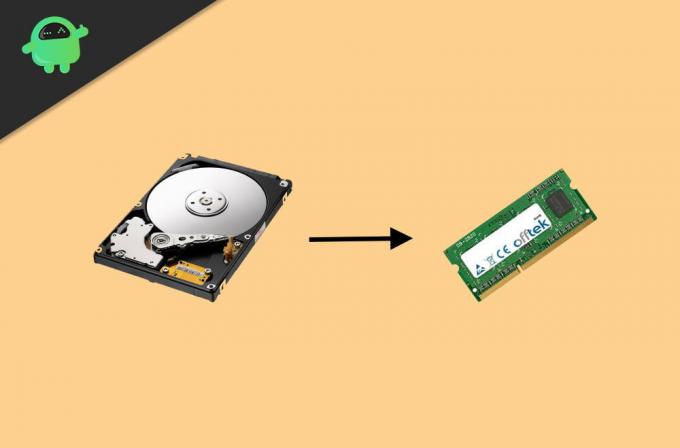
Tartalomjegyzék
- 1 Mi a virtuális memória a Windows 10 rendszerben
-
2 Hogyan növelhető a virtuális memória mérete a Windows 10 rendszeren?
- 2.1 Növelje a virtuális memória méretét néhány rendszerbeállítás módosításával
- 2.2 Növelje a virtuális memória méretét a Parancssor használatával
- 3 Következtetés
Mi a virtuális memória a Windows 10 rendszerben
Az alkalmazások és szoftverek RAM-ot használnak a rendszer futtatásához. Van azonban egy másik típusú virtuális memória is, amely egy olyan oldalfájl, amelyet a Windows használ, hogy könnyebbé tegye az élményt, és olyan feladatokat hajtson végre, amelyeket az alacsony RAM-memória nem képes elvégezni. A Windows felhasznál egy kis memóriát a belső tárhelyről, és átalakítja azt ideiglenes RAM-ba. A szoftvertől és az alkalmazástól függően, hogy a Windows mennyi RAM-ot fogyaszt, beállíthatja a virtuális memóriát.
A virtuális memória azonban nem a RAM állandó cseréje; ha csúcskategóriás játékokat próbál meg low-end PC-n játszani, valószínűleg összeomlik, mert a virtuális memóriát nem használják ilyen feladatok kezelésére; csak ad némi stabilitásérzetet a rendszernek. A virtuális memória használata minimalizálja a tényleges RAM terhelését, ami nagyon kényelmes a felhasználó számára, hogy zökkenőmentesen élvezhesse a Windows használatát.
Hogyan növelhető a virtuális memória mérete a Windows 10 rendszeren?
Az alapértelmezett lapozófájl nem elegendő az összes számítógép számára. Ha alacsony szintű számítógépe van, valószínűleg hibaüzeneteket fog tapasztalni, vagy a szoftvere összeomlik. Megteheti a többfeladatos feladatot. Kétféle módon növelheti a virtuális RAM-ot. Olvassa el az alábbi útmutatót a virtuális memória növelésének megismeréséhez.
Növelje a virtuális memória méretét néhány rendszerbeállítás módosításával
A virtuális memória méretének növelése nagyon egyszerű. A beállítás konfigurálása után a számítógépe biztosan elindul és gyorsabban fog teljesíteni.
Nyissa meg a Rendszerbeállításokat, és lépjen a Rendszer elemre, kattintson a gombra Ról ről, és a „Kapcsolódó beállítások” részben érintse meg a ikont Rendszer információ választási lehetőség.

Az ablak bal oldali ablaktábláján kattintson a Haladó rendszerbeállítások ”
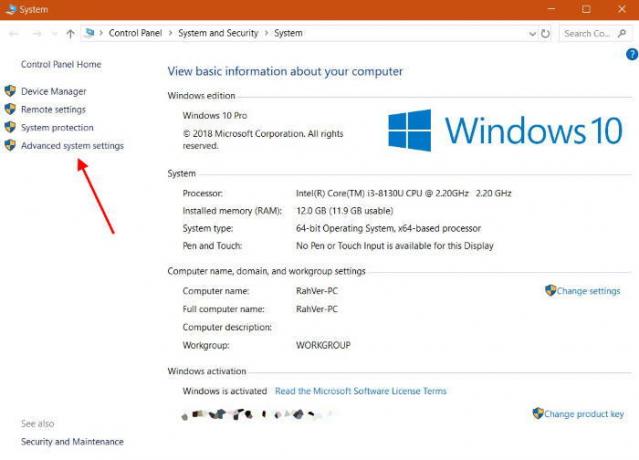
Menj a Speciális fül és kattintson a gombra Beállítások opciót a Teljesítmény címke alatt.
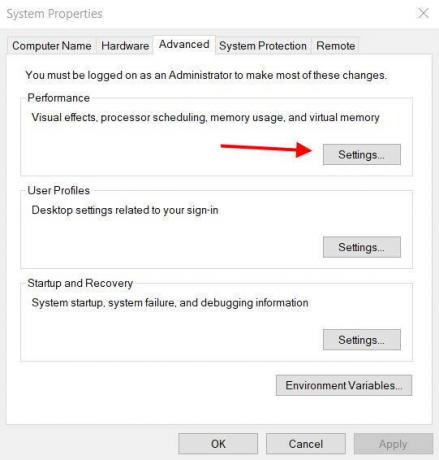
Kattintson a Speciális fül, és a „Virtuális memória”Részben kattintson a gombra változás gomb.
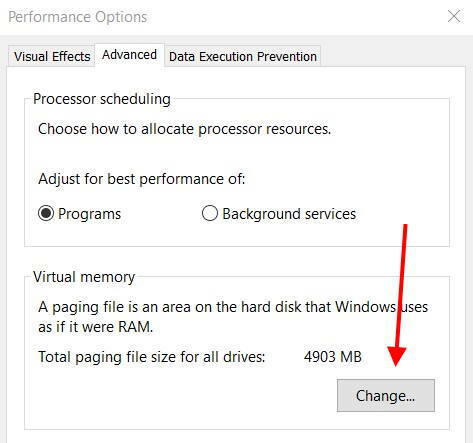
Meglátod "Automatikusan kezeli a lapozófájl méretét az összes illesztőprogramnál " választási lehetőség. Törölje a jelet, és válassza a ikont egyedi méret választási lehetőség. Kattintson a Készlet gomb.

Jegyzet: Alapértelmezés szerint a maximális méret 8 GB, amit meg kell tennie a matematikában, és meg kell adnia a megnövelni kívánt MB-ot. Nagyon könnyű megtenni, nem kell pontosnak lennie. Itt a maximális fájl értéke 12 GB.
Kattintson a rendben gombra, majd kattintson ismét rendben. Most Újrakezd a számítógéped.
Ezeknek a lépéseknek a végrehajtása után látnia kell a rendszer teljesítményének növekedését. Ha valaha is vissza akar állítani, egyszerűen ellenőrizze aA lapozófájl méretének automatikus kezelése az összes illesztőprogramnál ” választási lehetőség.
Növelje a virtuális memória méretét a Parancssor használatával
Ugyanezt megteheti a Parancssor segítségével is. Íme a parancsok, illessze be őket egyenként a Parancssor ablakba.
Kattintson a Rajt, Keresse meg a parancssor és nyissa meg a Parancssor mint adminisztrátor.
A lapozófájl jelenlegi állapotának megértéséhez írja be a következőket, és nyomja meg az Enter billentyűt.
wmic pagefile list / format: list

Írja be a következő parancsot, ha az összes illesztőprogram lapozófájlméretének automatikus kezeléséről az egyéni oldalfájlra vált.
wmic számítógépes rendszer, ahol a name = "% computername%" beállította az AutomaticManagedPagefile = false értéket

Az egyéni lapozófájl beállításához írja be a kezdő és a maximális méret értékét a következő parancsra.
wmic pagefileset where name = "C: \\ pagefile.sys" set InitialSize = A KEZDEMÉNY MÉRETE, MaximumSize = A MEGMÉRETE

Jegyzet: Adja meg az értékét a AZ INIT-MÉRETE és AZ ÖN-MAX MÉRETE. Itt van egy példa,
wmic pagefileset ahol name = "C: \\ pagefile.sys" set InitialSize = 9216, MaximumSize = 12288
Újrakezd a számítógéped. Megteheti manuálisan vagy a következő parancs használatával a parancssorban.
leállítás -r -t 00
A következő lépések végrehajtása után megnő a virtuális memória mérete, és sokkal stabilabb és gyors Windows lesz.
Következtetés
Az ablak rögzítésének legjobb módja a virtuális memória használata. A virtuális memória méretének növelésével a Windows 10 gépen sokkal gyorsabb alkalmazásbetöltést és összességében gyorsabb élményt nyerhet. De ne feledje, hogy a virtuális memória nem helyettesíti teljes mértékben a RAM-ot. Tehát abban az esetben, ha nagy a munkaterhelésed, azaz fotószerkesztés, grafikai tervezés, megjelenítés stb. Akkor fontolja meg a RAM vagy a laptop vagy a laptop beruházását. És ha bármilyen nehézséget érez a fenti eljárások követésével a virtuális memória növelése érdekében, akkor írja le alább. Technikai csapatunk azonnal segítségére lesz.
A szerkesztő választása:
- Hogyan nyitható meg egy .Pages formátumú fájl Windows és Microsoft Word rendszerekben
- Az eszközre továbbítás nem működik a Windows 10 rendszerben: Hogyan javítható
- Mi az audit mód a Windows 10 rendszerben? Hogyan lehet Audit módban vagy azon kívül elindulni
- Letiltja a programok hozzáférését az internethez a Windows 10 rendszerben
Rahul informatikus hallgató, aki hatalmas érdeklődéssel kíséri a technikai és a kriptovaluta témákat. Időjének nagy részét vagy írással, vagy zenehallgatással tölti, vagy nem látott helyeken utazik. Úgy véli, hogy a csokoládé megoldás minden problémájára. Az élet megtörténik, és a kávé segít.



